excel设置表头的方法
发布时间:2016-12-20 02:39
相关话题
Excel中经常需要设置表格的表头,表头具体该如何进行设置呢?接下来是小编为大家带来的excel设置表头的方法,供大家参考。
excel设置表头的方法:
设置表头步骤1:打开需要设置的excel表格
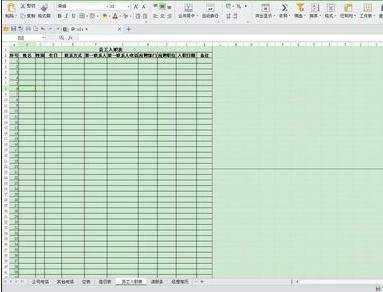
设置表头步骤2:点击文件----页面设置,选择工作表,点击顶端标题行右侧(红色标记处)
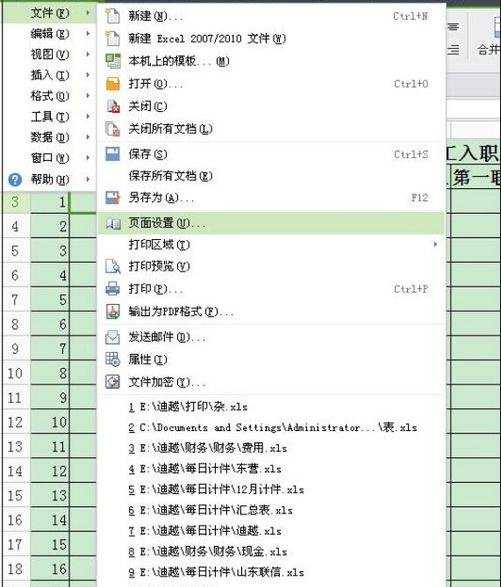
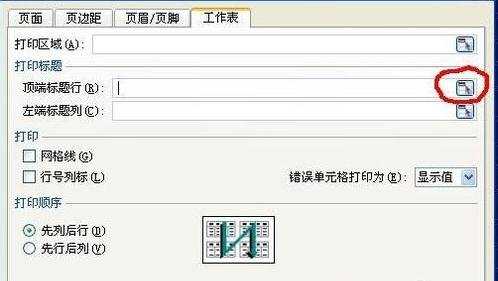
设置表头步骤3:选取自己需要在每页显示的表头,选好表头后,再点击右侧红色标记处,点击确定即可。再在打印预览里查看自己设置的表头即可。


看了excel设置表头的方法还看了:
1.excel设置表头显示的教程
2.excel表格表头设置不动的方法
3.如何用excel制作表头的方法
4.excel如何锁定表头的方法
5.如何用excel做表头教程(5种)
6.excel表格设置每行带表头的教程
7.如何设置excel打印时每一页都有表头的教程

excel设置表头的方法的评论条评论